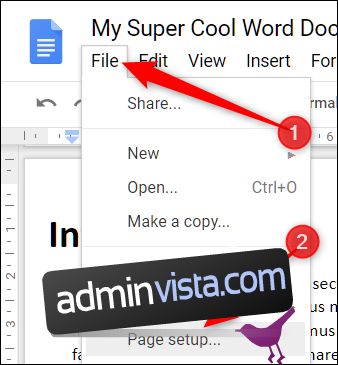För det mesta är det meningsfullt att använda en stående orientering för dokumentsidor. Ibland, till exempel när du har ett stort bord som kräver lite extra horisontellt utrymme, kan du behöva ändra till liggande orientering istället. Så här gör du det i Google Dokument.
Tyvärr låter Google Dokument dig bara ändra sidriktningen för ett helt dokument, inte bara delar av det. Om du kommer från något som Word, som låter dig orientera olika avsnitt på olika sätt, måste du vänja dig vid den begränsningen. Så du kommer inte att kunna infoga en enda liggande sida i ett annars stående dokument, något som skulle vara väldigt användbart.
Ändå kan det säkert vara användbart i vissa situationer att kunna ändra orienteringen för hela dokumentet.
Hur man ändrar sidriktning i Google Dokument
Öppna menyn ”Arkiv” och klicka sedan på ”Sidinställningar” för att öppna fönstret Utskriftsformat.
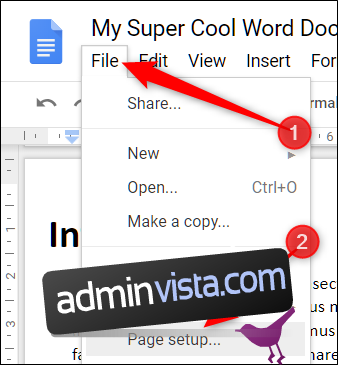
Överst i det här fönstret, i avsnittet ”Orientering”, kan du växla ditt dokument mellan stående och liggande. Gör ditt val och klicka sedan på ”OK” för att tillämpa ditt val.
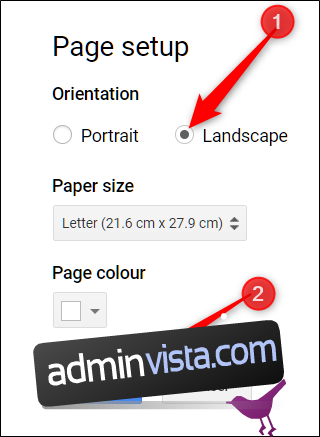
Om du vill ställa in liggande som standard sidorientering när du öppnar Google Dokument, klicka på knappen ”Ange som standard” innan du klickar på ”OK”. Nästa gång du öppnar ett nytt dokument kommer det att vara i vilken standardorientering du än anger.
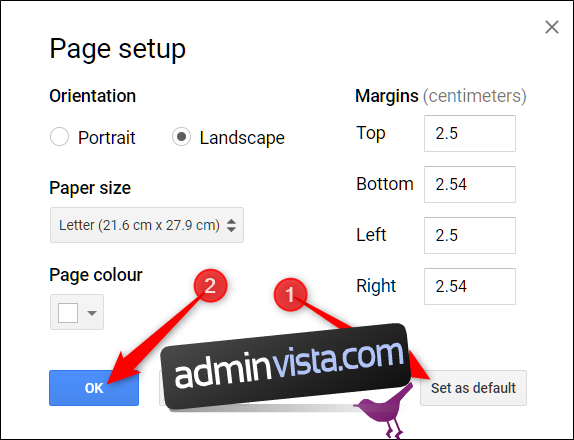
Obs: Även om liggande läge kan få det mesta av ditt dokument att se bra ut, har det en udda bieffekt av omordning och omformatering av bilder och andra media som kan ha sett bra ut i stående layout. Se till att allt är i sin ordning innan du skickar det till någon för godkännande.
Det är allt som finns. När fönstret stängs vänds ditt dokument omedelbart på sidan till liggande sidlayout, vilket ger dina tabeller, text och bilder utrymme att sträcka ut sig på sidan.